Pronto per aggiornare il Mac a macOS High Sierra ma vorresti fare un’installazione pulita senza aggiornare il sistema attuale? Senza dubbio è la scelta migliore per una serie di fattori che ti spiego in questo articolo, quindi vediamo insieme come installare High Sierra da zero in modo corretto e in poco tempo!
AGGIORNAMENTO: Apple ha rilasciato un nuovo aggiornamento, leggi l’articolo su come installare macOS 10.14 Mojave da zero così da provare tutte le ultime novità sviluppate per i Mac.
macOS High Sierra: come fare un’installazione pulita?
E’ senza dubbio un’operazione alla portata di tutti e quindi molto semplice da portare a termine. Ti basta leggere attentamente quanto descritto nei prossimi paragrafi per sapere cosa ti serve per installare High Sierra da zero in modo corretto, come formattare il Mac e procedere con l’aggiornamento del sistema operativo.
Preparazione
Vediamo qual’è il materiale necessario per installare High Sierra in modo pulito e da zero così da non avere problemi durante la procedura. Innanzitutto assicurati di avere un Mac supportato da macOS 10.13 poiché non tutti i modelli sono compatibili con le funzioni del nuovo aggiornamento e poi dovrai avere a disposizione:
- connessione Wi-Fi veloce (è consigliata ma non indispensabile)
- penna USB d’installazione di High Sierra
- fai un backup di tutti i dati presenti nel Mac
Infatti, quest’ultimo requisito è fondamentale se non vuoi perdere dati importanti archiviati nel tuo computer. Facendo un’installazione pulita del sistema operativo andremo ad inizializzare il disco fisso, quindi sarà formattato e perderai inevitabilmente tutte le fotografie, video, programmi, documenti e dati di qualsiasi genere contenuti nell’hard disk. Fai un backup con Time Machine, Carbon Copy Cloner o manuale per mettere in salvo i tuoi file prima di procedere con quanto descritto in questa guida.
Installazione pulita di macOS 10.13: perché è importante?
Se ti stai chiedendo a cosa serve installare macOS High Sierra da zero, la risposta è davvero molto semplice e ti ricrederai nel momento in cui applicherai quanto detto in questa guida poiché ti ritroverai a maneggiare un Mac come se fosse nuovo: in termini di stabilità, performance e novità del sistema operativo sviluppato da Apple.
La scelta di fare un’installazione pulita del sistema operativo, e a maggior ragione del passaggio a macOS 10.13, nasce dal fatto che un aggiornamento così importante comporta la riscrittura di centinaia di migliaia di file e spesso possono nascere dei conflitti tra i file della vecchia versione oppure con programmi obsoleti che abbiamo installato nel Mac. Installando da zero macOS, quindi formattando il Mac e reinstallando tutto da capo, avremo drasticamente minori possibilità di incorrere in questi problemi e staremo sicuri che il nuovo update sta girando su un disco pulito e senza residui della versione precedente.
Installare da zero High Sierra: procedura completa
Se hai a disposizione tutto il materiale descritto nel paragrafo Preparazione e quindi hai anche già creato la penna USB di High Sierra, allora possiamo iniziare con l’aggiornamento e l’installazione pulita di macOS High Sierra.
Formattare il Mac
Innanzitutto spegni il Mac e collega la chiavetta USB d’installazione; quindi accendi il Mac tenendo premuto il tasto Alt/Opzione finché non compare una schermata simile a quella mostrata in basso dove ti viene chiesto da quale disco avviare il computer.
Collegati ad una rete Wi-Fi nelle vicinanze selezionandola dal menù a tendina in basso, poi seleziona la pendrive Install macOS High Sierra facendo doppio clic o premendo sulla freccia che compare sotto l’icona. Dopo pochi minuti di attesa comparirà la schermata d’installazione del sistema operativo, seleziona la lingua Italiano e procedi.
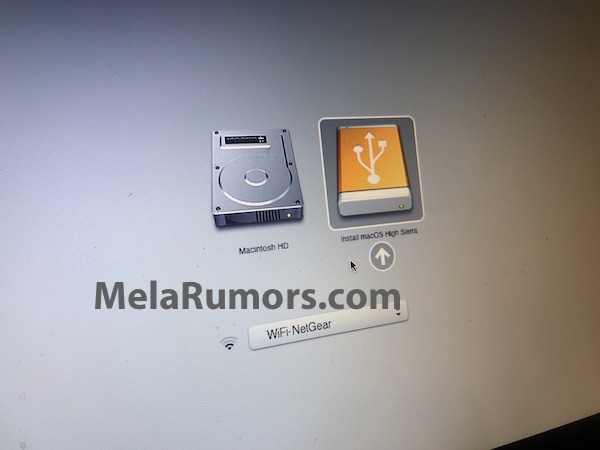
Ora sei nel pannello Utility di macOS dove puoi trovare tutte le opzioni necessarie per aggiornare senza perdere nessun dato oppure formattare/inizializzare il disco per installare High Sierra da zero. Nel nostro caso, poiché vogliamo avere un disco pulito dai file precedenti, facciamo clic su Utility disco e poi sul pulsante Continua che compare in basso.
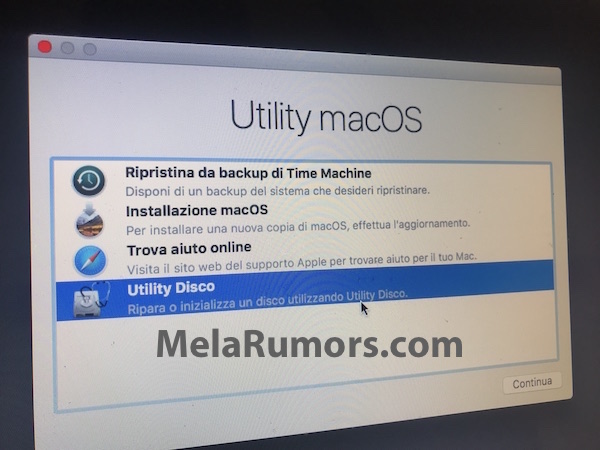
Seleziona il disco fisso del Mac (solitamente chiamato Machintosh HD) nella barra a sinistra e poi clicca su Inizializza in alto; seleziona MacOS esteso (journaled) nell’elenco accanto a Formato e procedi con la formattazione del disco premendo su Inizializza.
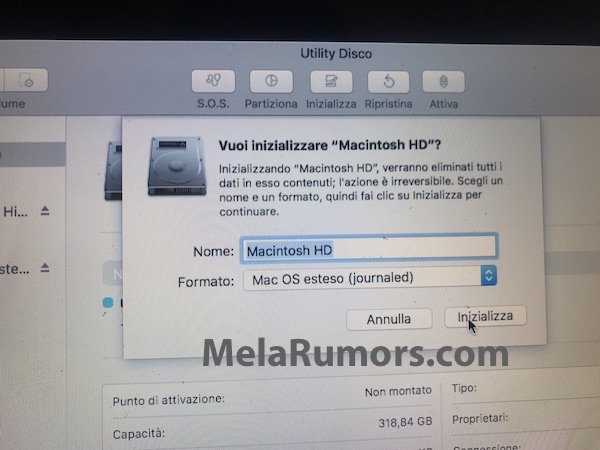
Al termine, clicca su Fine e chiudi il pannello di Utility disco premendo sulla X rossa che compare in alto a sinistra.
Installare macOS High Sierra
Ora siamo giunti nella fase più importante di questa guida: l’installazione pulita di OS 10.13 poiché abbiamo già inizializzato il disco e non ci resta che inserire i file del nuovo aggiornamento. Quindi dalla schermata principale fai clic su Installazione macOS, poi su Continua e infine Accetto.
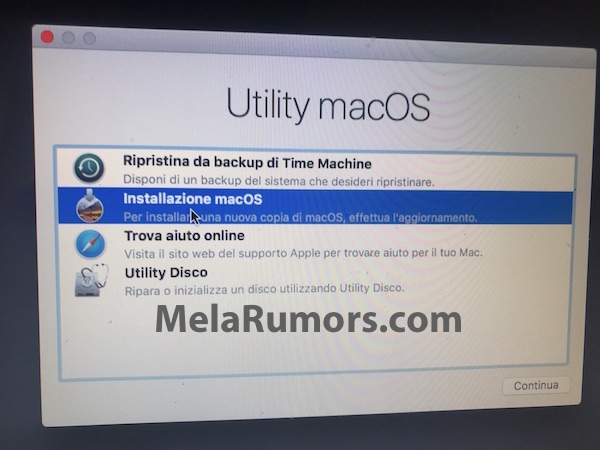
Quando richiesto seleziona il disco fisso del Mac che abbiamo appena inizializzato come supporto in cui dovrà essere installata la copia di macOS High Sierra 10.13 e premi Installa.
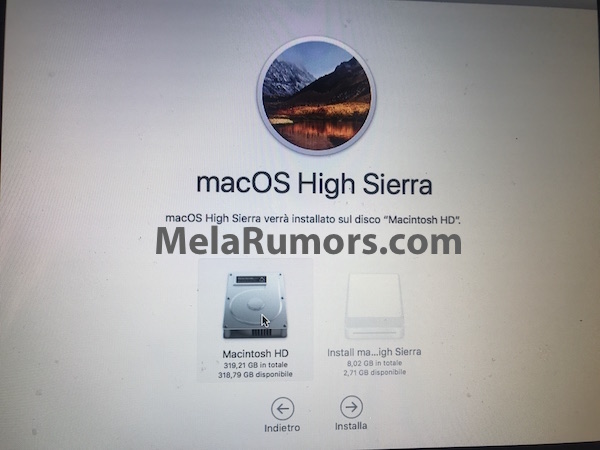
La procedura d’installazione potrebbe richiedere circa 30 minuti per essere completata; durante questa fase non spegnere il computer e non scollegare la penna USB d’installazione. Ti basterà seguire le istruzioni a schermo che compariranno alla fine di tutte le operazioni di sistema per configurare il Mac in modo corretto e secondo le tue esigenze.
